Обзор видеокамеры PANASONIC HC-V750. Часть 4: Настройки меню, управление со смартфона
Начало цикла статей о видеокамере PANASONIC HC-V750 читайте в первой части обзора.
Четвертая страница содержит следующие функции:

Быстрый старт, настройки звуковых сигналов, яркость дисплея и возможность вывода на дисплей трех дополнительных управляющих значков.

На пятой странице:

Настройки дисплея по яркости и цвету вручную, разрешение HDMI, формат соотношения сторон видео и Viera соединение.
На шестой странице следующие функции:

Сброс до заводских настроек. Сброс настроек Wi-Fi. Позиционирование курсора. Сброс настроек нумерации файлов в памяти камеры.
Седьмая страница содержит следующие функции:

Форматирование памяти, просмотр состояния памяти, просмотр существующей и обновление версии прошивки камеры.
Выходим из меню.
Слева вверху можно обнаружить экранную кнопку.
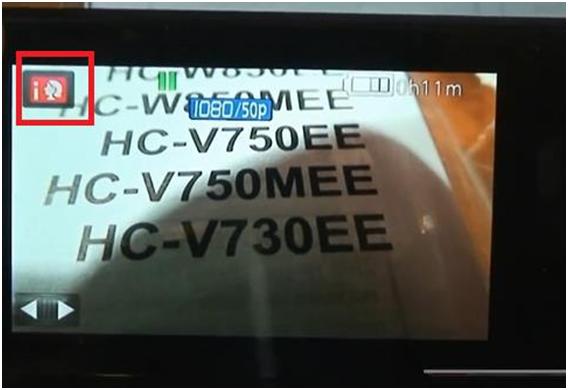
Левая верхняя кнопка – это автоматическая фокусировка, баланс белого и т.д., в общем – интеллектуальные автоматические настройки.
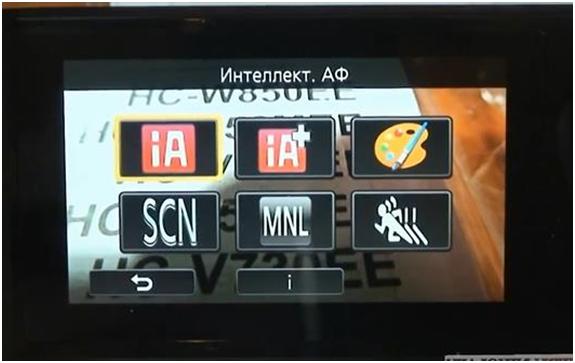
Вторая экранная кнопка в верхнем ряду позволяет к автоматическим настройкам добавить свои. Правая верхняя кнопка – настройки миниатюры. Левая нижняя кнопка – режимы съемки (пейзаж, портрет и т.п.). Средняя нижняя кнопка – переход к полностью ручному режиму. Вот здесь очень пригодится то дополнительное колесико, которое мы описывали в первой части обзора. Правая нижняя кнопка – режим замедления съемки.
Заметим, что информация по настройкам появится на сенсорном экране после нажатия на него. Через установленное время она снова пропадет, чтобы не мешать съемке.
Рассмотрим управление камерой со смартфона.
Сначала необходимо установить специальное приложение, рекомендованное инструкцией к камере, на смартфон. Запускаем камеру. Активируем режим Wi-Fi.
На дисплее камеры появится выбор функций. Среди них выберем пункт «Пульт ДУ». Далее запускаем приложение на смартфоне. Произойдет поиск камеры. Далее выбираем пункт «Wi-Fi» на смартфоне.
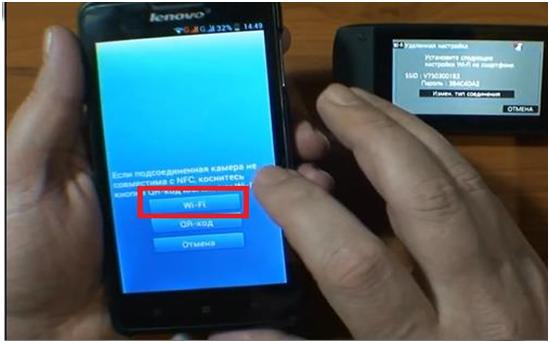
Далее смартфон найдет все доступные устройства с активированным Wi-Fi. Среди них выберем камеру. Произойдет подключение к ней.
На дисплее смартфона отобразятся возможности управления камерой.

Поддерживаются все основные функции и режимы, основные данные настройки и состояния камеры.
При этой сравнении камеры с пятилетней камерой Sony, сразу бросается в глаза более широкий угол, контроль за передвижением объекта. Звук и качество также лучше, хоть это и особо незаметно.
Ссылка на видеообзор: